Bromium что это за программа
Как удалить Chromium
Созданный когда-то разработчиками Google Chrome браузер с открытым исходным кодом под названием Chromium сегодня активно применяется мошенниками для изменения настроек Хрома с целью распространения рекламного контента. Навязчивая баннерная реклама, всплывающие окна, автоматический переход на левые сайты – лишь небольшой перечень причин, почему нужно удалить Chromium с компьютера как можно быстрее.

Немного информации о Хромиуме
Вирусный браузер, который «уводит» законный код Chrome и меняет его на фиктивное рекламное ПО, не имеет абсолютно никого отношения к разработчикам Chromium – веб-проекта с открытым кодом. Данное программное решение функционирует в рамках закона, и в нем нет вирусов и вредоносного ПО. Однако в нашем мире очень много недобросовестных граждан: именно такие люди смогли использовать ценный инструмент для создания настраиваемых обозревателей в своих корыстных целях.
Этот «вирус» наиболее распространен в США, Италии, Португалии и Испании, но за последние 3 года добрался и до России. По своему содержанию программа является стандартным обозревателем – угонщиком, который не повреждает системные файлы, однако при этом вносит определенные изменения в настройки поисковика и в отдельные части реестра. Уровень опасности можно охарактеризовать как средний. Удалить Хромиум также довольно легко, если следовать инструкции.
Вирусное ПО распространяется за счет так называемого bundling-метода, т. е. элементы приложения как бы «вшиваются» в «бандл» — пакет программ. В особой группе риска находятся пользователи, которые привыкли скачивать софт из непроверенных или сомнительных веб-ресурсов, переходить по рекламным баннерам в режиме незащищенного просмотра и т. д.
Основными «симптомами» заражения данным ПО являются:
- снижение быстродействия работы компьютера;
- появление в Хроме незнакомой стартовой страницы и левых панелей инструментов под адресной строкой;
- наличие всплывающих окон и баннерной рекламы, подмена поисковых запросов.

На базе вирусного ПО работают следующие приложения (список неполный, указаны лишь самые распространенные варианты):
- eFastBrowser;
- Chroomium;
- Tortuga;
- Olcinium;
- Qword;
- Chedot;
- BrowserAir;
- FusionBrowser;
- Beagle Browser;
- MyBrowser;
- SuperBrowser.

Исполняющий файл обычно выглядит как «Chromium.exe». Очевидно, что устанавливать подобное ПО себе на ПК не стоит. При обнаружении вирусной программы нужно как можно оперативнее полностью удалить Chromium с компьютера.
Самым неприятным моментом является тот факт, что Хромиум собирает персональные данные пользователя компьютера, в т. ч. пароли и логины от аккаунтов в социальных сетях, сведения о банковских картах, которые пользователь вводит при осуществлении онлайн покупок, а также возможна отправка от лица юзера вирусных рекламных объявлений.
К сожалению, многие пользователи привыкли игнорировать тревожные звоночки в виде баннерной рекламы: мошенникам это только на руку, так как их цель – убедить юзера в том, что с его поисковиком все в порядке и продолжить наживаться за счет размещения рекламных объявлений.

Как деинсталлировать?
Чтобы удалить Хромиум с Виндовс 10, для начала необходимо отключить исполняемый процесс «.exe». Обычно он занимает от 10 до 20% оперативной памяти, работая в фоновом режиме, что существенно нагружает систему и мешает нормальной работоспособности ПК. Обнаружить злополучный процесс «chromium host executable» можно в Task Manager, а удалить его нужно следующим образом:
- Кликнуть правой клавишей мыши по иконке «Пуск», расположенной в левом нижнем углу дисплея, и выбрать пункт меню «Диспетчер задач».
- В списке фоновых процессов найти «Chromium.exe», кликнуть по нему правой кнопкой мыши и выбрать «Завершить процесс». Также можно деактивировать .exe нажатием на кнопку «Снять задачу» в правом нижнем углу диалогового окна, после чего может потребоваться подтверждение деактивации – кликнуть на «Снять задачу» повторно.

После завершения фонового процесса можно приступить к удалению Хромиум с компа. Сделать это можно как при помощи встроенных утилит Windows, так и при помощи сторонних программ. Рассмотрим все возможные варианты деинсталляции надоедливого вирусного приложения, а также – процесс очистки жесткого диска от компонентов ПО.
Очистка браузера
Для того чтобы удалить браузер Chromium с компьютера, можно попытаться для начала отключить странные расширения в Хроме. Для этого:
- Нажать на значок в виде трех точек, расположенный в правом верхнем углу окна браузера. Зайти в меню «Дополнительные инструменты» и выбрать вкладку «Расширения».
- Изучить список установленных расширений – деактивировать те из них, в функционале которых есть сомнения (для этого достаточно нажать на клавишу «Delete», расположенную в нижней части поля с соответствующим элементом).
- Далее рекомендуется перейти в третий снизу пункт меню «Настройки», спуститься в самый низ экрана и кликнуть по ссылке «Дополнительные».
- Снова спуститься вниз страницы в раздел «Сброс настроек и удаление вредоносного ПО». Зайти в пункт меню «Восстановление настроек по умолчанию», после чего щелкнуть по синей кнопке «Сбросить настройки».
- Перезапустить браузер.

Если указанное решение не помогло удалить Хромиум с компьютера, то придется переходить к более серьезным мерам воздействия на вирусное ПО.
Установка и удаление программ
Можно попытаться удалить браузер Chromium стандартными средствами:
- Зайти в «Установку и удаление программ», кликнуть по значку лупы в левом нижнем углу дисплея, ввести ключевую фразу «Установка». Попасть в данное меню можно также через кнопку «Пуск», перейдя по значку в виде шестеренки в левой нижней части раскрывающегося списка и выбрав меню «Приложения».
- В разделе меню «Приложения и возможности» в поисковой строке «Искать в этом списке», расположенной над перечнем установленных приложений, вбить наименование удаляемой программы.
- Кликнуть левой клавишей мыши по отобразившемуся элементу и нажать на «Delete».
- Действовать в соответствии с шагами «Мастера установки» на экране.

После уничтожения компонентов зловреда, обязательно почистить реестр от остаточных файлов.
Важно! Когда нет уверенности в том, что файл из реестра можно удалить вручную, то лучше воспользоваться сторонней утилитой для чистки реестра. Наиболее подходящие — Reg Organizer или Revo Uninstaller.
Если решено почистить системные папки вручную, то необходимо следовать следующей инструкции:
- Зайти на ПК в «Безопасном режиме» любым из доступных способов.
- Создать «Точку восстановления» на случай, если что-то пойдет не так в процессе очистки реестра. Проще всего это сделать через меню «Восстановление», введя ключевое слово в строке поиска Windows.
- Вызвать окно «Выполнить», одновременно зажав клавиши Win+R и вбить ключевую команду «regedit».
- Находясь в окне «Редактора реестра» зажать сочетание клавиш Ctrl+F, чтобы вызвать окно поиска.
- Вбить наименование удаленного компонента и нажать «Найти далее». На экране отобразится список системных файлов, которые содержат в своем названии введенное словосочетание. Почистить те из них, которые имеют отношение к уничтоженному зловреду.

Обратите внимание! В целях удаления вируса Chromium с компьютера рекомендуется деинсталлировать и заново установить все веб-браузеры, так как данный зловред обычно поражает компоненты сразу нескольких обозревателей.
Так, чтобы удалить Хромиум с компа полностью, можно скачать Reg Organizer и почистить с его помощью реестр от остаточных компонентов:
- Скачать приложение с официального сайта, установить и запустить.
- На вкладке «Автом. чистка…» провести проверку логической и физической структур реестра и состояние файловой системы. Для этого придется 3 раза запустить процесс анализа, щелкнув по ссылкам с надписью «Запустить…».
- Программа выполнит все действия за пользователя: при желании юзер может перейти в раздел «Ручная чистка» и провести необходимые операции с файловой системой самостоятельно.
Сторонние утилиты для деинсталляции
Опытные пользователи предпочитают сторонние утилиты типа Revo Uninstaller или CCleaner, которые позволят не только удалить программу Chromium с ПК, но и почистить реестр от остаточных файлов. Но если Рево является условно-бесплатным приложением, за которое нужно будет платить спустя 30 дней после установки утилиты на компьютер, то CCleaner является абсолютно бесплатным.
Для удаления браузера Хромиум в CCleaner необходимо:
- Загрузить данную утилиту с официального сайта, установить и запустить приложение.
- Кликнуть по значку «Сервис» в виде гаечного ключа, расположенного на левой боковой панели инструментов, и перейти в раздел «Удаление программ».
- Найти зловред и кликнуть по нему правой кнопки мыши – щелкнуть по опции «Деинсталляция», либо найти синюю клавишу с тем же названием в правом верхнем углу окна Клинера.

Важно! Не стоит путать термин «удаление» и «деинсталляция». Нажав просто на «Delete», пользователь скроет объект из списка установленного софта, но не уничтожит ее в системе.
- Далее перейти во вкладку «Очистка», выделить все элементы во вкладке «Windows», особенно связанные с Хромом, кликнуть по интерактивной клавише «Анализ». Запустится аналитика системы, по завершении процесса щелкнуть по «Очистке».
- Затем потребуется почистить реестр от оставшихся компонентов программы. Выделить галочкой все позиции в разделе «Целостность реестра» и кликнуть по «Поиску проблем».
- По истечении пары минут на экране отобразится список «неисправностей» системы. Потребуется нажать «Исправить…» — интерактивная кнопка расположена в правом нижнем углу дисплея.
- Система спросит, нужно ли создать резервную копию текущего состояния системы – обязательно выбрать «Да», указать имя файла и путь к резервной копии на случай, если вдруг что-то пойдет не так, как запланировано.
- Нажать на «Исправить отмеченные» и щелкнуть на «Закрыть».
- Выйти из Клинера и осуществить ребут ПК.

Чтобы полностью удалить Chromium, ограничиться лишь встроенными инструментами Windows и указанными в статье утилитами не всегда получается. В случае повторного появления на компьютере нежелательного ПО может пригодиться одна из мощных антивирусных утилит, такая как Reimage, Plumbytes Anti-Malware или SpyHunter.
Как больше не подцепить зловреда?
Единственное, что можно посоветовать пользователям, только что избавившимся от вируса – быть более осознанными и внимательными в процессе интернет-серфинга. Не нужно давать свое согласие на установку неизвестных приложений и расширений, посещать сомнительные ресурсы и скачивать оттуда цифровую информацию, неважно, приложение это или простая картинка. Подтверждая согласие на инсталляцию того или иного вредоносного ПО, юзер своими руками дает мошенникам право на осуществление любых действий на его ПК.
Bromium разрабатывает альтернативу антивирусам
Программа защищает операционную систему при помощи создания виртуальной среды для работы подозрительного ПО.

20 июня на конференции GigaOm Structure в Сан-Франциско компания Bromium сообщила о создании новой технологии, защищающей компьютер при помощи изолирования подозрительного процесса от ядра операционной системы.
Новинка должна обеспечить решение, противоположное тому, которое используется всеми известными антивирусами.
Технология Bromium, основанная на Bromium Microvisor, использует аппаратные возможности визуализации архитектуры процессора Intel x86, создавая так называемые Micro-VM, которые виртуализируют отдельные процессы, а не всю операционную систему.
По словам технического директора Bromium Саймона Кросби (Simon Crosby), технология разработана в связи с необходимостью защиты системы изнутри. Micro-VM обрабатывает запрос внешнего кода, пытающегося получить доступ к системе. В том случае, если программа заподозрит угрозу, она создает виртуальную среду для загрузки подозрительного файла, ограждая, таким образом, ядро операционной системы от проникновения вредоносного кода.
Разработчики заявляют, что программа работает в фоновом режиме, оставаясь невидимой для пользователя. Уже сегодня производительность продукта такова, что он может создавать до ста Micro-VM в секунду.
Отметим, что при помощи Micro-VM можно защитить огромное количество процессов на компьютере, доступ к сети Интернет, web-транзакции, переход по страницам в браузере, работу программ, а также обработку данных.
«Такой подход позволяет нам гарантировать, что даже если какой-то вредоносный код и попадет в систему, он не сможет причинить значительный вред ядру операционной системы, сторонним пользовательским данным или иным важным элементам программного окружения», — сообщил Кросби.
Он также заявил, что на сегодняшний день Bromium Microvisor состоит из более 100 000 строк программного кода, позволяющего программе работать в фоновом режиме.
Отметим, что пока новинка доступна только на базе процессора Intel x86, перенос продукта на архитектуру ARM планируется в конце текущего года.
Подписывайтесь на каналы «SecurityLab» в 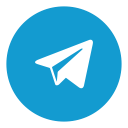 Telegram и
Telegram и 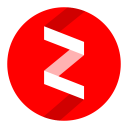 Яндекс.Дзен, чтобы первыми узнавать о новостях и эксклюзивных материалах по информационной безопасности.
Яндекс.Дзен, чтобы первыми узнавать о новостях и эксклюзивных материалах по информационной безопасности.
Удаление Chromium: Удалите Chromium Навсегда
 Что такое Chromium
Что такое Chromium
 Скачать утилиту для удаления Chromium
Скачать утилиту для удаления Chromium
 Удалить Chromium вручную
Удалить Chromium вручную
 Получить проффесиональную тех поддержку
Получить проффесиональную тех поддержку
 Читать комментарии
Читать комментарии

Описание угрозы
Имя исполняемого файла:
Chromium
chromium.exe
Rogue
Win32 (Windows XP, Windows Vista, Windows Seven, Windows 
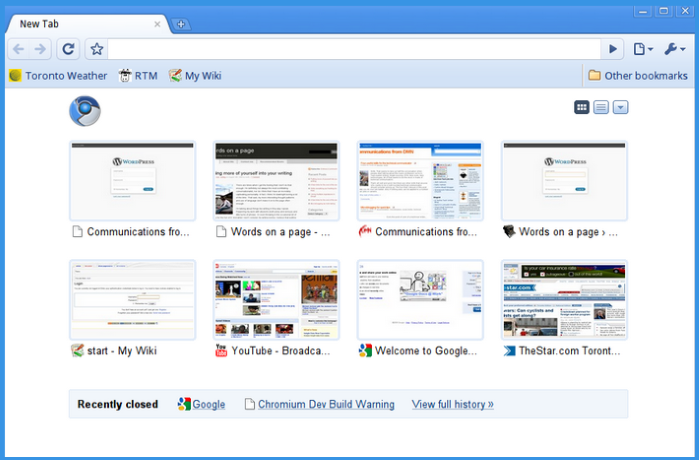
Метод заражения Chromium
Chromium копирует свои файл(ы) на ваш жёсткий диск. Типичное имя файла chromium.exe. Потом он создаёт ключ автозагрузки в реестре с именем Chromium и значением chromium.exe. Вы также можете найти его в списке процессов с именем chromium.exe или Chromium.
Если у вас есть дополнительные вопросы касательно Chromium, пожалуйста, заполните эту форму и мы вскоре свяжемся с вами.
Скачать утилиту для удаления
Скачайте эту программу и удалите Chromium and chromium.exe (закачка начнется автоматически):
* SpyHunter был разработан американской компанией EnigmaSoftware и способен удалить удалить Chromium в автоматическом режиме. Программа тестировалась на Windows XP, Windows Vista, Windows 7 и Windows 8.
 Удаляет все файлы, созданные Chromium.
Удаляет все файлы, созданные Chromium.
 Удаляет все записи реестра, созданные Chromium.
Удаляет все записи реестра, созданные Chromium.
 Программа способна защищать файлы и настройки от вредоносного кода.
Программа способна защищать файлы и настройки от вредоносного кода.
 Программа может исправить проблемы с браузером и защищает настройки браузера.
Программа может исправить проблемы с браузером и защищает настройки браузера.
 Удаление гарантированно — если не справился SpyHunter предоставляется бесплатная поддержка.
Удаление гарантированно — если не справился SpyHunter предоставляется бесплатная поддержка.
 Антивирусная поддержка в режиме 24/7 входит в комплект поставки.
Антивирусная поддержка в режиме 24/7 входит в комплект поставки.
Скачайте утилиту для удаления Chromium от российской компании Security Stronghold
Если вы не уверены какие файлы удалять, используйте нашу программу Утилиту для удаления Chromium.. Утилита для удаления Chromium найдет и полностью удалит Chromium и все проблемы связанные с вирусом Chromium. Быстрая, легкая в использовании утилита для удаления Chromium защитит ваш компьютер от угрозы Chromium которая вредит вашему компьютеру и нарушает вашу частную жизнь. Утилита для удаления Chromium сканирует ваши жесткие диски и реестр и удаляет любое проявление Chromium. Обычное антивирусное ПО бессильно против вредоносных таких программ, как Chromium. Скачать эту упрощенное средство удаления специально разработанное для решения проблем с Chromium и chromium.exe (закачка начнется автоматически):
 Удаляет все файлы, созданные Chromium.
Удаляет все файлы, созданные Chromium.
 Удаляет все записи реестра, созданные Chromium.
Удаляет все записи реестра, созданные Chromium.
 Программа может исправить проблемы с браузером.
Программа может исправить проблемы с браузером.
 Иммунизирует систему.
Иммунизирует систему.
 Удаление гарантированно — если Утилита не справилась предоставляется бесплатная поддержка.
Удаление гарантированно — если Утилита не справилась предоставляется бесплатная поддержка.
 Антивирусная поддержка в режиме 24/7 через систему GoToAssist входит в комплект поставки.
Антивирусная поддержка в режиме 24/7 через систему GoToAssist входит в комплект поставки.
Наша служба поддержки готова решить вашу проблему с Chromium и удалить Chromium прямо сейчас!
Оставьте подробное описание вашей проблемы с Chromium в разделе Техническая поддержка. Наша служба поддержки свяжется с вами и предоставит вам пошаговое решение проблемы с Chromium. Пожалуйста, опишите вашу проблему как можно точнее. Это поможет нам предоставит вам наиболее эффективный метод удаления Chromium.
Как удалить Chromium вручную
Эта проблема может быть решена вручную, путём удаления ключей реестра и файлов связанных с Chromium, удалением его из списка автозагрузки и де-регистрацией всех связанных DLL файлов. Кроме того, отсутствующие DLL файлы должны быть восстановлены из дистрибутива ОС если они были повреждены Chromium.
Чтобы избавиться от Chromium, вам необходимо:
1. Завершить следующие процессы и удалить соответствующие файлы:
Предупреждение: вам необходимо удалить только файлы, контольные суммы которых, находятся в списке вредоносных. В вашей системе могут быть нужные файлы с такими же именами. Мы рекомендуем использовать Утилиту для удаления Chromium для безопасного решения проблемы.
2. Удалите следующие папки:
3. Удалите следующие ключи иили значения ключей реестра:
Предупреждение: Если указаны значения ключей реестра, вы должны удалить только указанные значения и оставить сами ключи нетронутыми. Мы рекомендуем использовать Утилиту для удаления Chromium для безопасного решения проблемы.
Как предотвратить заражение рекламным ПО? Мы рекомендуем использовать Adguard:
4. Сбросить настройки браузеров
Chromium иногда может влиять на настройки вашего браузера, например подменять поиск и домашнюю страницу. Мы рекомендуем вам использовать бесплатную функцию «Сбросить настройки браузеров» в «Инструментах» в программе Spyhunter Remediation Tool для сброса настроек всех браузеров разом. Учтите, что перед этим вам надо удалить все файлы, папки и ключи реестра принадлежащие Chromium. Для сброса настроек браузеров вручную используйте данную инструкцию:
Для Internet Explorer
Если вы используете Windows XP, кликните Пуск, и Открыть. Введите следующее в поле Открыть без кавычек и нажмите Enter: «inetcpl.cpl».
Если вы используете Windows 7 или Windows Vista, кликните Пуск. Введите следующее в поле Искать без кавычек и нажмите Enter: «inetcpl.cpl».
Выберите вкладку Дополнительно
Под Сброс параметров браузера Internet Explorer, кликните Сброс. И нажмите Сброс ещё раз в открывшемся окне.
Выберите галочку Удалить личные настройки для удаления истории, восстановления поиска и домашней страницы.
После того как Internet Explorer завершит сброс, кликните Закрыть в диалоговом окне.
Предупреждение: В случае если это не сработает используйте бесплатную опцию Сбросить настройки браузеров в Инструменты в программе Spyhunter Remediation Tool.
Для Google Chrome
Найдите папку установки Google Chrome по адресу: C:Users»имя пользователя»AppDataLocalGoogleChromeApplicationUser Data.
В папке User Data, найдите файл Default и переименуйте его в DefaultBackup.
Запустите Google Chrome и будет создан новый файл Default.
Настройки Google Chrome сброшены
Предупреждение: В случае если это не сработает используйте бесплатную опцию Сбросить настройки браузеров в Инструменты в программе Spyhunter Remediation Tool.
Для Mozilla Firefox
В меню выберите Помощь > Информация для решения проблем.
Кликните кнопку Сбросить Firefox.
После того, как Firefox завершит, он покажет окно и создаст папку на рабочем столе. Нажмите Завершить.
Предупреждение: Так вы потеряте выши пароли! Рекомендуем использовать бесплатную опцию Сбросить настройки браузеров в Инструменты в программе Spyhunter Remediation Tool.
Как удалить Chromium
Во-первых, следует сказать, что сам Chromium не является вирусом. Браузер Chromium был создан Google, и на его основе был создан браузер Chrome. Руководство Google приняло решение превратить код Chromium в открытый доступ, чтобы побудить молодых разработчиков, дав им возможность делать свои проекты, не выполняя всю работу с нуля. Однако, как это обычно бывает, Chromium чаще всего используется мошенниками, чем предполагаемыми разработчиками. В этой статье мы расскажем вам, как мошенники используют Chromium, какие цели они преследуют и как вы можете защитить себя от этой угрозы.
Что такое Chromium. Способы и методы удаления

Chromium, как и любой другой проект с открытым исходным кодом, часто используется мошенниками в преступных целях. В случае с Chromium это рекламное мошенничество. Суть схемы такова: мошенники слегка меняют код базовой версии Chromium, устанавливают специальные настройки по умолчанию и распространяют эту модифицированную версию с помощью установленной установки. Преимущества Chromium-вируса заключаются в том, что с его помощью мошенники меняют настройки вашего текущего Chrome или заменяют его своей версией. После этого вы наблюдаете те же негативные последствия, что и в случае заражения общей рекламной программой, единственное различие заключается в том, что вы не видите эту программу в списке установленных программ, и вы не можете найти этот процесс в диспетчере задач. Навязчивые объявления, всплывающие окна, ссылки на ненадежные сайты и т.д. — вот что ждет вас после того, как вирус Chromium начнет работать.
Не забывайте, что этот вирус основан на реальном браузере, что означает, что он может легко собирать и хранить информацию обо всех ваших действиях в Интернете, с посещенных сайтов и заканчивая паролями из важных учетных записей. Такая информация может быть очень ценной для любой рекламной компании и самих мошенников, особенно если вы делаете покупки или используете интернет-банкинг в зараженном браузере. Если вы уже заметили вирус Chromium на своем компьютере — не просматривайте спонсорские ссылки и не удаляйте вирус со своего компьютера, прежде чем продолжать пользоваться Интернетом.

Выше мы уже упоминали, что вирус проникает в систему с помощью комплектной установки. Этот метод чрезвычайно прост и в то же время эффективен: мошенники завлекают пользователей именем полезной и эффективной программы, а вместо него (или вместе с ним) устанавливают на вашем компьютере несколько ненужных программ или вирусов. Конечно, мошенники сами не устанавливают их, но дают возможность пользователю совершить ошибку и разрешить их установку. На одном из этапов установки полезной программы пользователь видит меню с выбором метода установки. Один из методов можно назвать основным, рекомендуемым или стандартным, с акцентом на то, что он прост и понятен, а другой называется сложным или «для продвинутых пользователей». Первый метод выбирается по умолчанию, и если пользователь не отменяет его, то все содержимое пакета будет установлено на компьютере. Чтобы избежать заражения таким образом, вы должны внимательно следить за установкой любых программ.
Программа для удаления Chromium
Удаление вируса Chromium является важной задачей, к которой можно подойти с нескольких сторон. Если вы достаточно опытны, чтобы вручную выполнить удаление, вы можете использовать наши инструкции. Помните, что мы не можем контролировать правильное выполнение инструкций, а это означает, что вы можете совершить серьезную ошибку. Если вы не хотите ошибаться и предпочитаете быструю и эффективную очистку компьютера от всех нежелательных программ, включая Chromium, мы советуем вам приобрести Spyhunter, который легко справится с любым вирусом. Если вы хотите узнать больше о Spyhunter или загрузить пробную версию бесплатного сканера — просто нажмите на кнопку ниже.

Инструкции по удалению Chromium вручную
 Windows 7 и Windows XP
Windows 7 и Windows XP
1. Удалите Chromium из Панели управления:
- Нажмите Пуск
- Кликните на Панель управления
- Кликните на Программы
- Кликните на Удаление программы
- Выделите Chromium и нажмите Удалить
2. Удалите оставшиеся файлы и папки
- Нажмите Пуск
- В поле Поиска напечатайте Chromium
- Нажмите ознакомится с другими результатами
- Кликните на системный диск (обычно это диск C:)
- В поле «Поиск: Локальный диск С:» напечатайте Chromium
- Удалите все найденные элементы
3. Проверьте следующие ключи реестра, если они присутствуют, удалите (Для запуска реестра Нажмите Пуск; напечатайте Regedit.exe, нажмите на клавиатуре кнопку Enter)
- HKLMSOFTWAREChromium
- HKU. SoftwareChromium



 Windows 8
Windows 8
1. Быстро проведите пальцем от правой границы экрана и затем коснитесь элемента Поиск. (Если вы используете мышь, переместите указатель в верхний правый угол экрана, затем вниз и щелкните Поиск.)
2. Введите в поле поиска Панель управления, а затем коснитесь пункта Панель управления или щелкните его.
3. В разделе Просмотр: выберите пункт Крупные значки, а затем — Программы и компоненты.
4.Коснитесь программы или щелкните ее, а затем выберите Удалить.
5. Следуйте инструкциям на экране.
6. Удалите папки и ключи реестра, указанные для Windows 7.
 Windows 10
Windows 10
1. В поле поиска напечатайте Control Panel
2. Кликните Uninstall a program
3. Выберите Chromium и кликните Uninstall



Удаление Chromium из браузеров
 Инструкция для Google Chrome
Инструкция для Google Chrome
1. Проверьте наличие дополнения:
- Запустите Google Chrome
- Щелкните на Меню (Настройка и управление Google Chrome)
- Наведите курсор на Дополнительные инструменты
- Щелкните на Расширения
- Напротив Chromium нажмите на значок с мусорной корзиной
- В открывшемся диалоговом окне подтвердите удаление
2. Проверьте настройки домашней страницы:
- Запустите Google Chrome
- Щелкните на Меню (Настройка и управление Google Chrome)
- Выберите Настройки
- Щелкните на кнопку Добавить в меню «При запуске открывать»
- Для открытия чистой страницы добавляем запись «about:blank»



 Инструкция для Mozilla Firefox
Инструкция для Mozilla Firefox
1. Проверьте расширения:
- Запустите Mozilla Firefox
- Щелкните на Меню
- Щелкните на Дополнения
- Выберите вкладку Расширения
- Выберите Chromium и нажмите Отключить
2. Настройки домашней страницы:
- Запустите Mozilla Firefox
- Щелкните на Меню
- Щелкните на Настройки
- Во вкладке Основные измените поле домашняя страница на «about:blank»



 Инструкция для Internet Explorer
Инструкция для Internet Explorer
1. Для удаления расширения:
- Запустите Internet Explorer
- Нажмите Сервис или сочетание клавиш Alt+X
- Нажмите Настроить надстройки
- В Панели инструментов и расширения выберите Chromium и нажмите Отключить
2. Для изменения домашней страницы:
- Запустите Internet Explorer
- Нажмите Сервис или сочетание клавиш Alt+X
- Нажмите Свойства браузера
- Во вкладке Общие необходимо отредактировать поле Домашняя страница: изменить значение на «about:blank»



 Инструкция для Opera
Инструкция для Opera
1. Запустите браузер Opera
2. Нажмите Меню (Menu)
3. Щелкните на Дополнения
4. Выберите Chromium и нажмите Удалить из Opera



Видео по теме
новости интернета и современных технологий
Новинка должна обеспечить решение, противоположное тому, которое используется всеми известными антивирусами.
Технология Bromium, основанная на Bromium Microvisor, использует аппаратные возможности визуализации архитектуры процессора Intel x86, создавая так называемые Micro-VM, которые виртуализируют отдельные процессы, а не всю операционную систему.
По словам технического директора Bromium Саймона Кросби (Simon Crosby), технология разработана в связи с необходимостью защиты системы изнутри. Micro-VM обрабатывает запрос внешнего кода, пытающегося получить доступ к системе. В том случае, если программа заподозрит угрозу, она создает виртуальную среду для загрузки подозрительного файла, ограждая, таким образом, ядро операционной системы от проникновения вредоносного кода.
Разработчики заявляют, что программа работает в фоновом режиме, оставаясь невидимой для пользователя. Уже сегодня производительность продукта такова, что он может создавать до 100 Micro-VM в секунду.
Отметим, что при помощи Micro-VM можно защитить огромное количество процессов на компьютере, доступ к сети Интернет, web-транзакции, переход по страницам в браузере, работу программ, а также обработку данных.
«Такой подход позволяет нам гарантировать, что даже если какой-то вредоносный код и попадет в систему, он не сможет причинить значительный вред ядру операционной системы, сторонним пользовательским данным или иным важным элементам программного окружения», — сообщил Кросби.
Он также объявил , что на сегодняшний день Bromium Microvisor состоит из более 100 000 строк программного кода, позволяющего программе работать в фоновом режиме.
Отметим, что пока новинка доступна только на базе процессора Intel x86, перенос продукта на архитектуру ARM планируется в конце текущего года.



 Windows 7 и Windows XP
Windows 7 и Windows XP Windows 8
Windows 8 Windows 10
Windows 10 Инструкция для Google Chrome
Инструкция для Google Chrome Инструкция для Mozilla Firefox
Инструкция для Mozilla Firefox Инструкция для Internet Explorer
Инструкция для Internet Explorer Инструкция для Opera
Инструкция для Opera




